
ScanSnapを購入してから、色々なものをスキャンしてペーパーレス化を図ってきました。
そしてふと思いついたのが名刺です。
あちこちからいただく名刺ですが、ついつい机の引き出しの中に入れっぱなしで、古いものはすでに15年・・・(^-^;
この際一気にスキャン・データ化して、処分してしまいました。
使用したもの
- ScanSnap(今回購入したのは ScanSnap iX500)
- Adobe Acrobat
- Evernote
1.まず ScanSnap で一気にスキャンし、1枚づつPDFに
2.Acrobat で「ツール」-「テキスト認識」-「複数のファイル内」でOCRを実行(Acrobat XIの場合)
3.これで完成! Windowsの検索を実行すれば目的の名刺がすぐ見つかります。
エクスプローラーの「表示」で「プレビューウインドウ」を表示しておくと便利です(Windows8の場合)
うまくヒットしない時は、検索語句を変更してみます。
またこれを、Dropbox や SkyDrive などのクラウドに上げておけば、複数のPCからも検索が行えます。
さらに、
スマホやiPadなどで利用したい時は Evernote に「名刺」というノートブックを作ってそこに名刺を放り込んでやると、検索も簡単にできますよ。
ScanSnap には付属のアプリケーションとして、「CardMinder」という便利なソフトがついていますが、複数の端末で扱いたかったのでPDFにしました。
CSVなどでデータ化する場合にはこの「CardMinder」を利用するといいでしょう。
関連記事
◆ 買って良かった! - ScanSnap iX500
◆ Acrobat で 画像データを含むPDFのファイルサイズを小さくする(Acrobat XI Pro)
-
PCセットアップ時・サーバーメンテナンス… 2016.03.07
-
ELECOM 11n対応 無線LAN中継器 WRC-300FEB… 2016.02.29
-
小型で 11ac 対応の無線LANアダプター WDC… 2015.06.29
PR
Category
カテゴリ未分類
(2)自作PC・PCパーツ
(101)PC改造
(38)周辺機器
(77)トラブル解決!
(67)アプリケーション
(56)フリーソフト
(20)Windows10
(4)Windows8
(49)Windows関連
(50)小規模オフィス
(64)Microsoft Office 関連
(49)Webサーバ
(5)パソコン
(59)DTV
(6)AKIBA情報
(19)製品情報
(43)Firefox
(14)クラウド
(29)モバイル
(29)スマートフォン・携帯
(25)Android
(2)iPhone・iPad
(32)画像処理
(10)動画編集
(6)AV機器
(25)デジカメ
(81)撮影日記
(52)家電
(10)旅行など
(12)雑記
(66)男の酒菜
(12)その他
(48)Keyword Search
Free Space

シャープ お茶メーカー「ヘルシオお茶プレッソ」 TE-TS56V-G <グリーン系>【送料無料】
価格:19,780円(税込、送料込)

ショップ・オブ・ザ・イヤー2年連続受賞 | カメラのキタムラ |【あす楽】 ソニー Distagon T* F...
価格:196,245円(税込、送料込)

【送料無料】【在庫あり】【16時までのご注文完了で当日出荷可能!】ヤマハ YSP-1600-B(ブラッ...
価格:64,260円(税込、送料込)

ルンバ史上最高の清掃力を誇るフラッグシップモデル※この商品は2015年10月10日頃より順次発送...
価格:135,000円(税込、送料込)

新製品 SAMSUNG MZ-75E2T0B/IT 2TB 2.5インチタイプ SSD 850EVOシリーズ
価格:99,800円(税込、送料込)

【新品・送料無料!延長保証受付中】VAIO VAIO Z Canvas VJZ12A9AAF1SVAIO Z Canvas VJZ12A9AAF1S
価格:326,100円(税込、送料込)

摩耗・劣化のない新品互換トナー 1年保証 平日14時迄当日出荷 対応機種:LBP-3980/3970/3950/39...
価格:4,480円(税込、送料込)
Freepage List
Calendar



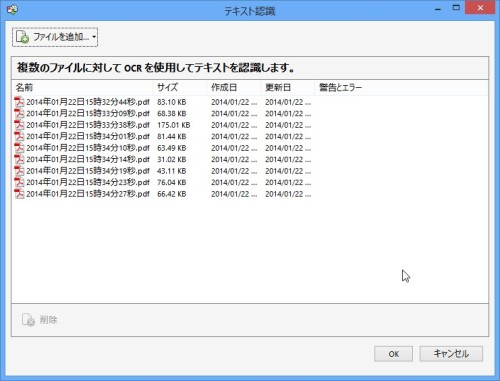
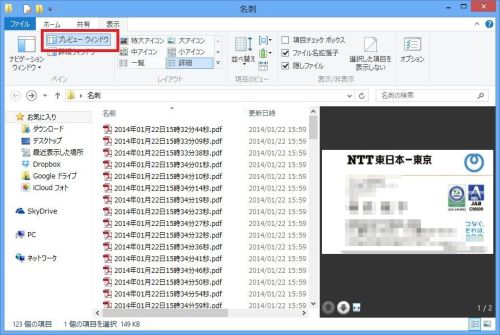
![【あす楽対象】【送料無料】富士通【Windows8対応】A4スキャナ[600dpi・USB3.0] ScanSnap iX...](https://hbb.afl.rakuten.co.jp/hgb/?pc=http%3a%2f%2fthumbnail.image.rakuten.co.jp%2f%400_mall%2fbiccamera%2fcabinet%2fsyouhin%2fnagashi%2f1116%2f4939761306310.jpg%3f_ex%3d128x128&m=http%3a%2f%2fthumbnail.image.rakuten.co.jp%2f%400_mall%2fbiccamera%2fcabinet%2fsyouhin%2fnagashi%2f1116%2f4939761306310.jpg%3f_ex%3d80x80)








![ソニー FE 24-70mm F2.8 GM [SEL2470GM] 《4月発売予定》](https://hbb.afl.rakuten.co.jp/hgb/?pc=http%3a%2f%2fthumbnail.image.rakuten.co.jp%2f%400_mall%2femedama%2fcabinet%2fmc119%2f59977.jpg%3f_ex%3d128x128&m=http%3a%2f%2fthumbnail.image.rakuten.co.jp%2f%400_mall%2femedama%2fcabinet%2fmc119%2f59977.jpg%3f_ex%3d80x80)
![ソニー FE 85mm F1.4 GM [SEL85F14GM] 《4月発売予定》](https://hbb.afl.rakuten.co.jp/hgb/?pc=http%3a%2f%2fthumbnail.image.rakuten.co.jp%2f%400_mall%2femedama%2fcabinet%2fmc119%2f59979.jpg%3f_ex%3d128x128&m=http%3a%2f%2fthumbnail.image.rakuten.co.jp%2f%400_mall%2femedama%2fcabinet%2fmc119%2f59979.jpg%3f_ex%3d80x80)



![【送料無料】ソニー【ハイレゾ音源対応】Bluetooth対応[ノイズキャンセリング][マイク付…](https://hbb.afl.rakuten.co.jp/hgb/?pc=http%3a%2f%2fthumbnail.image.rakuten.co.jp%2f%400_mall%2fdtc%2fcabinet%2f20160212a%2f4548736022393.jpg%3f_ex%3d128x128&m=http%3a%2f%2fthumbnail.image.rakuten.co.jp%2f%400_mall%2fdtc%2fcabinet%2f20160212a%2f4548736022393.jpg%3f_ex%3d80x80)

